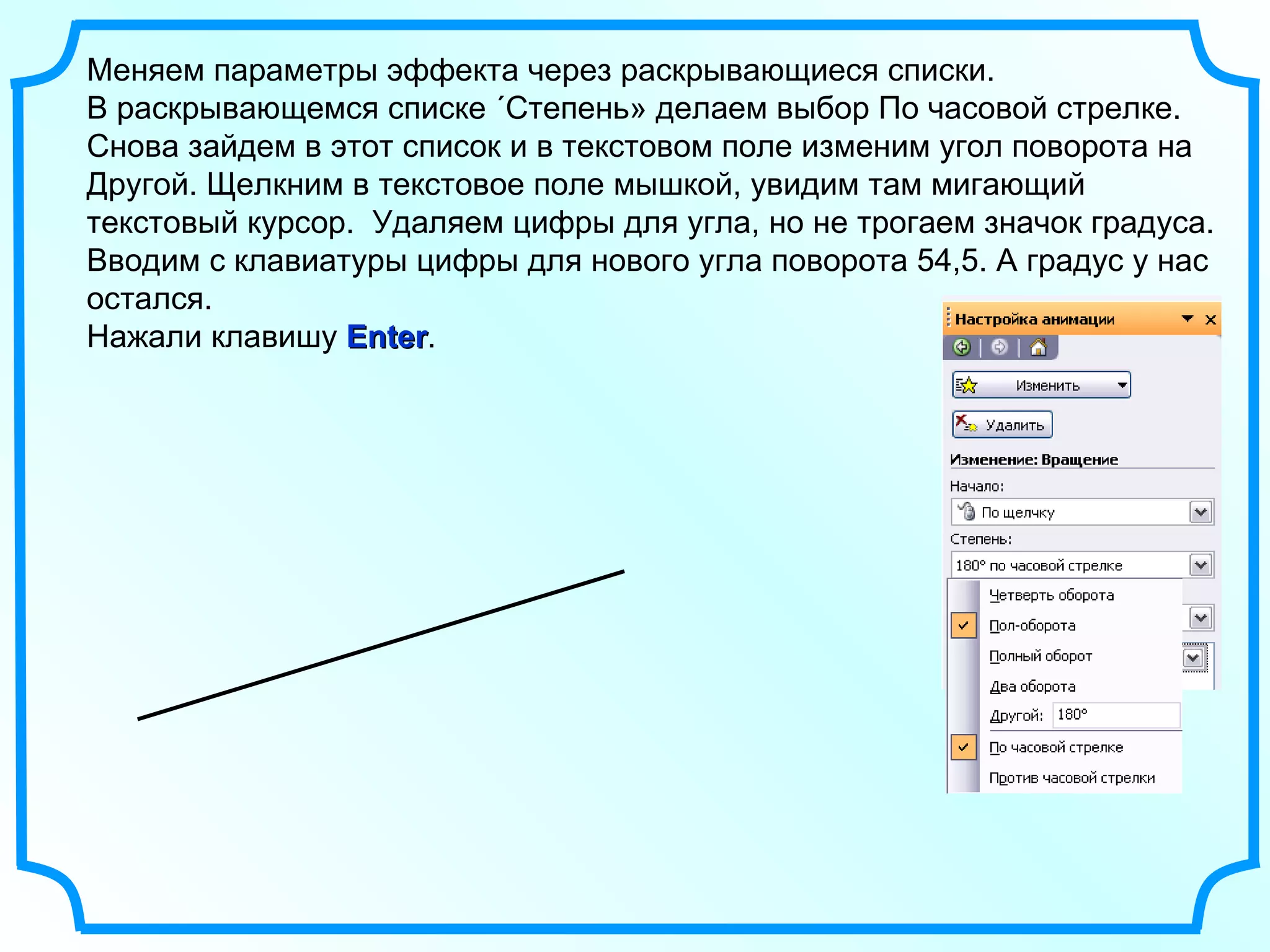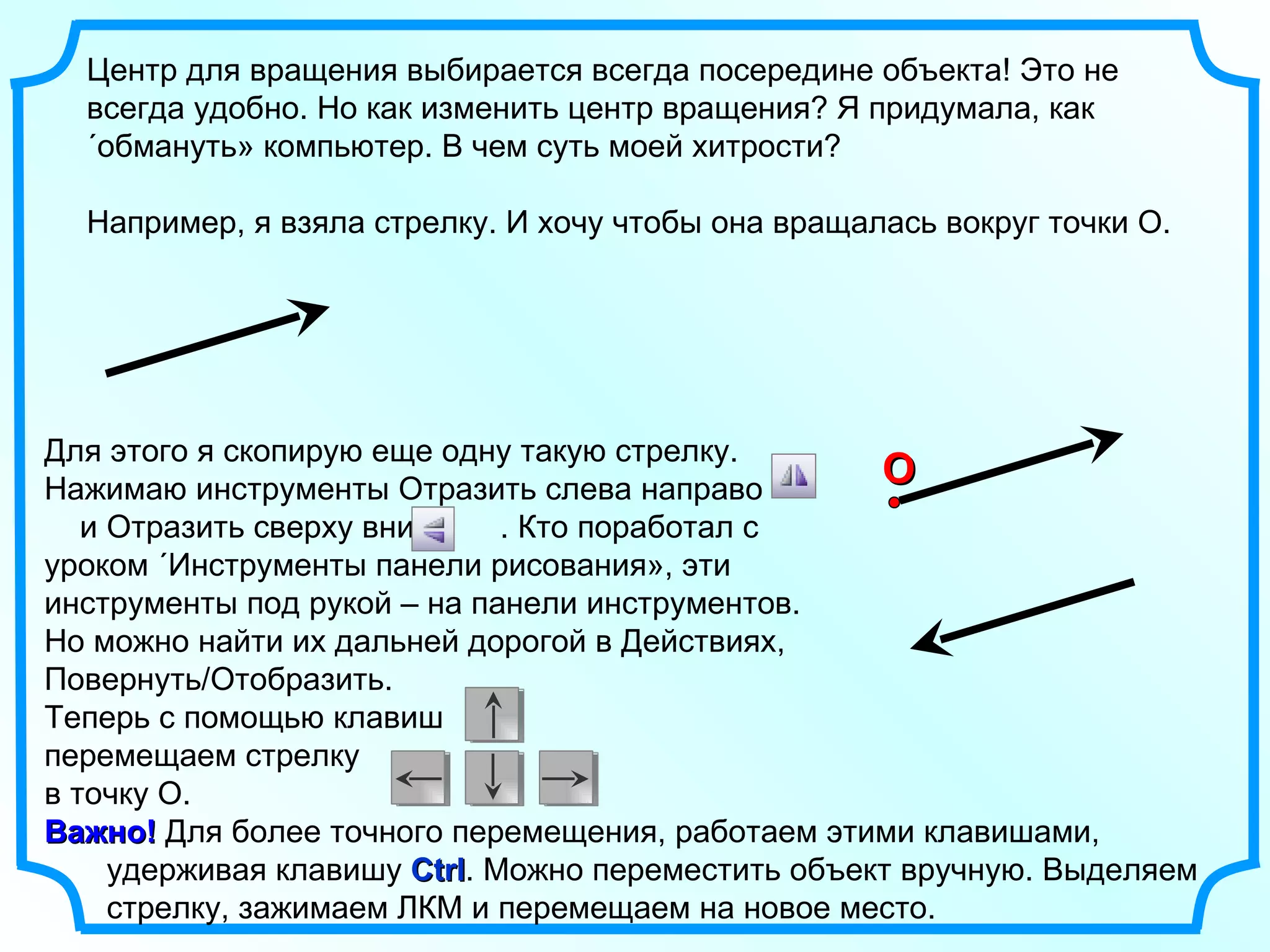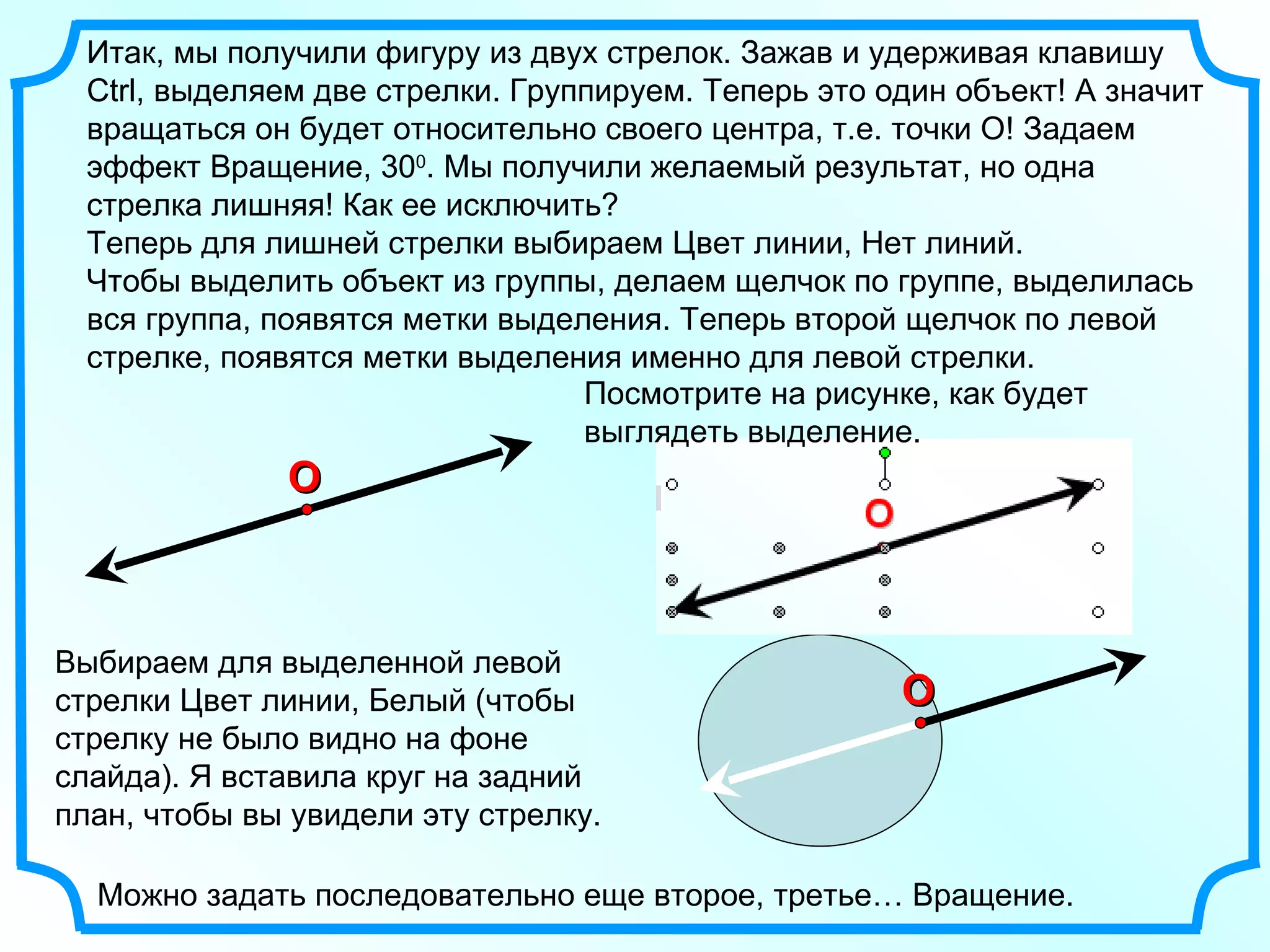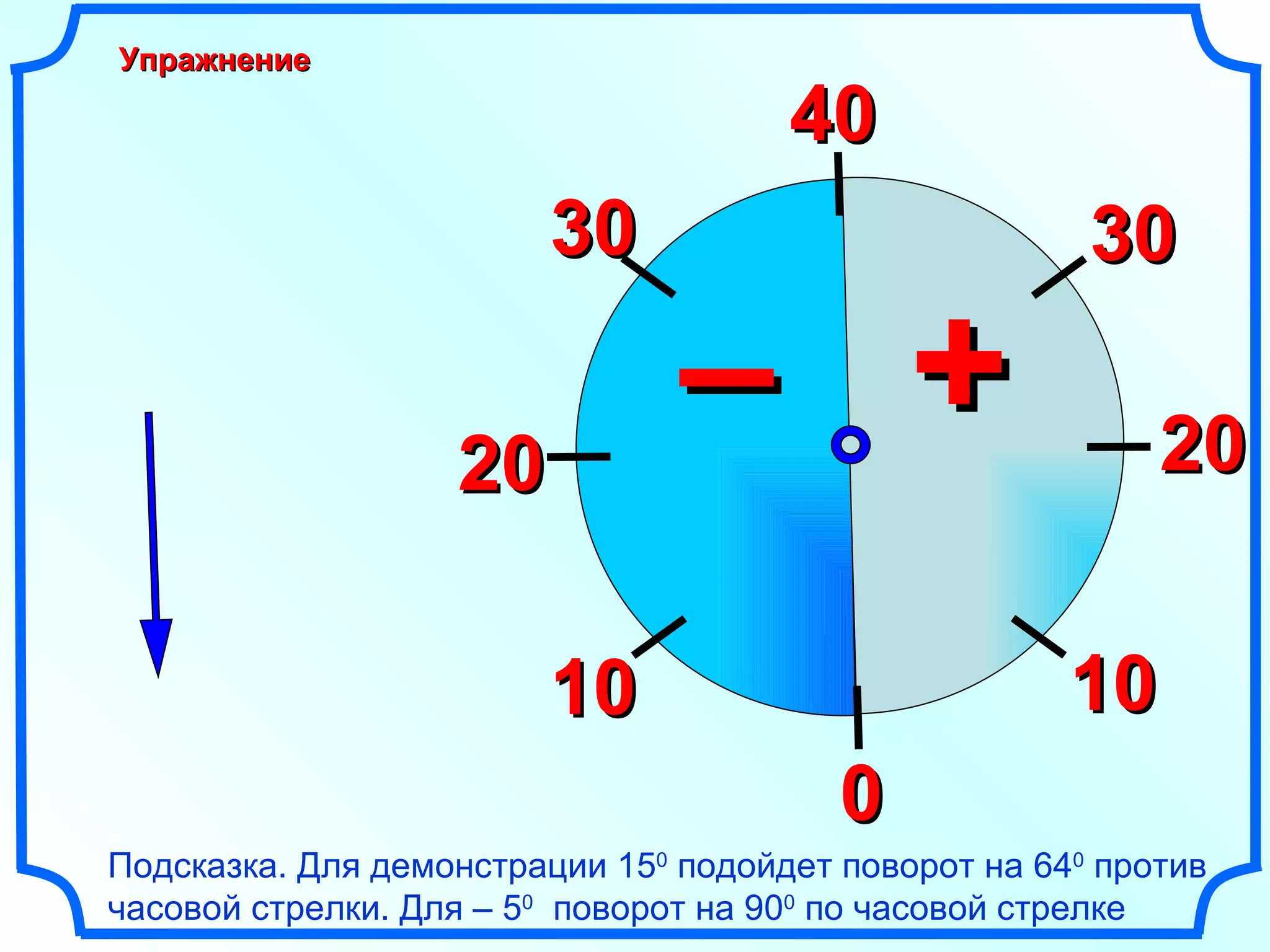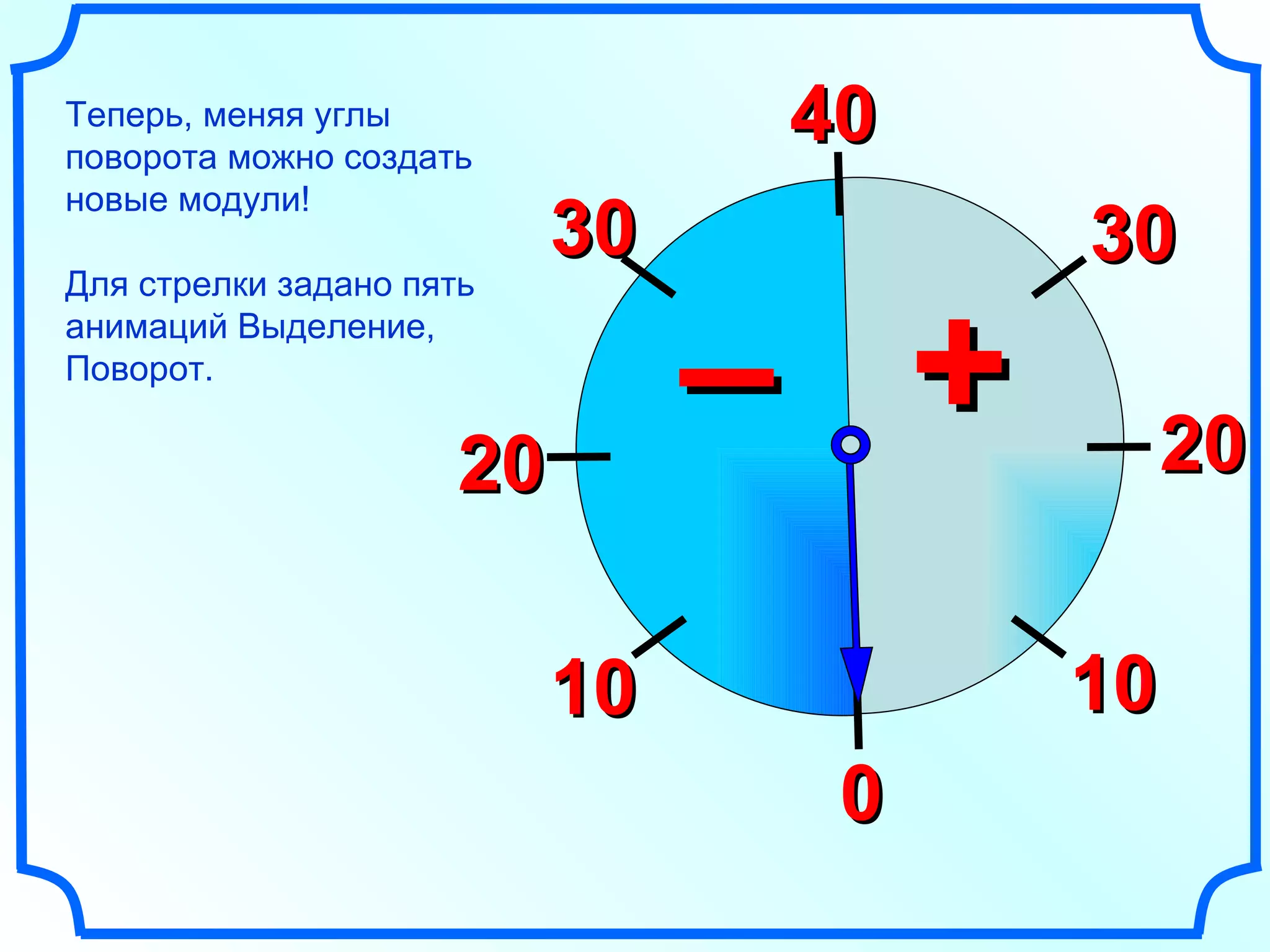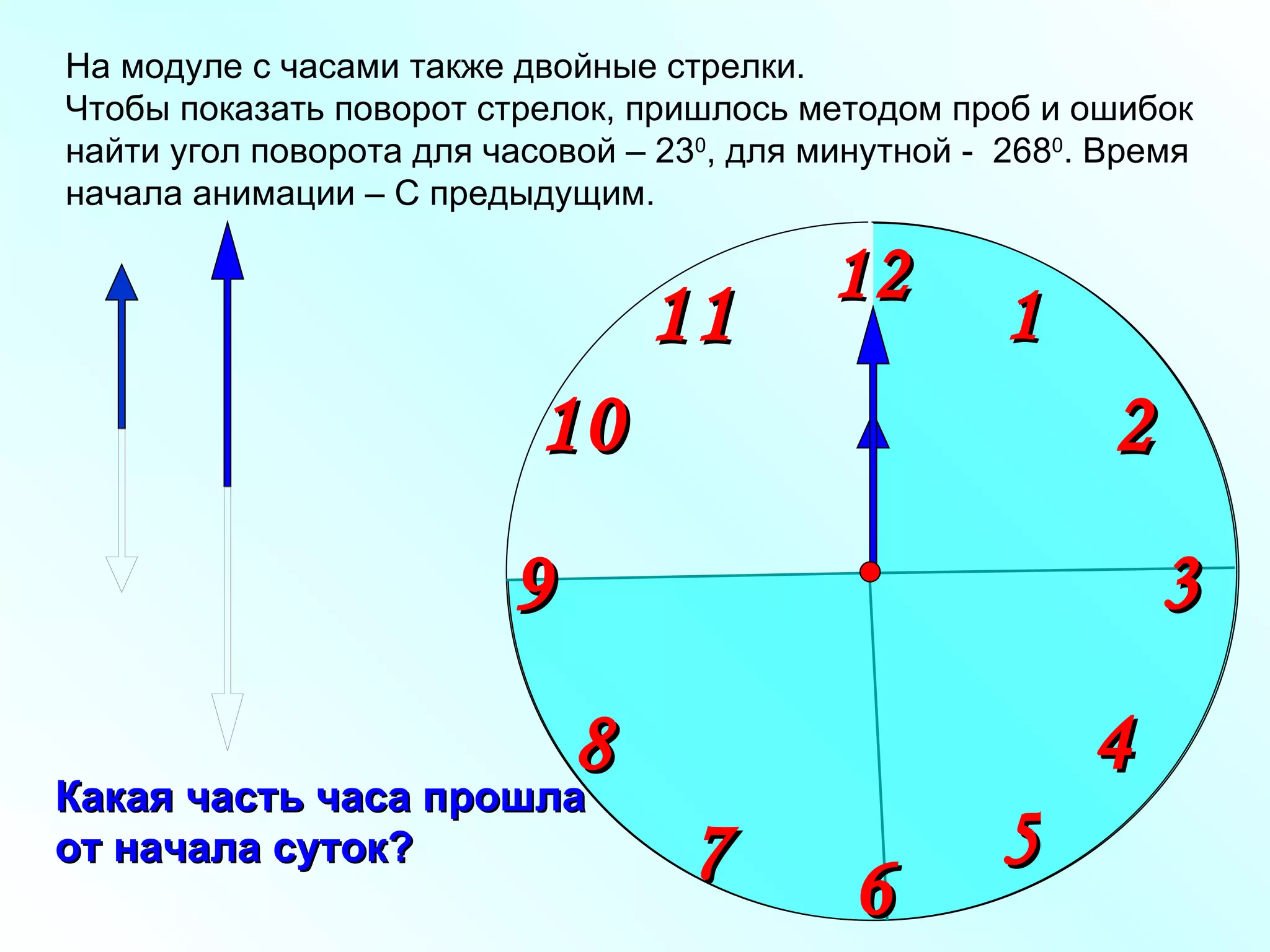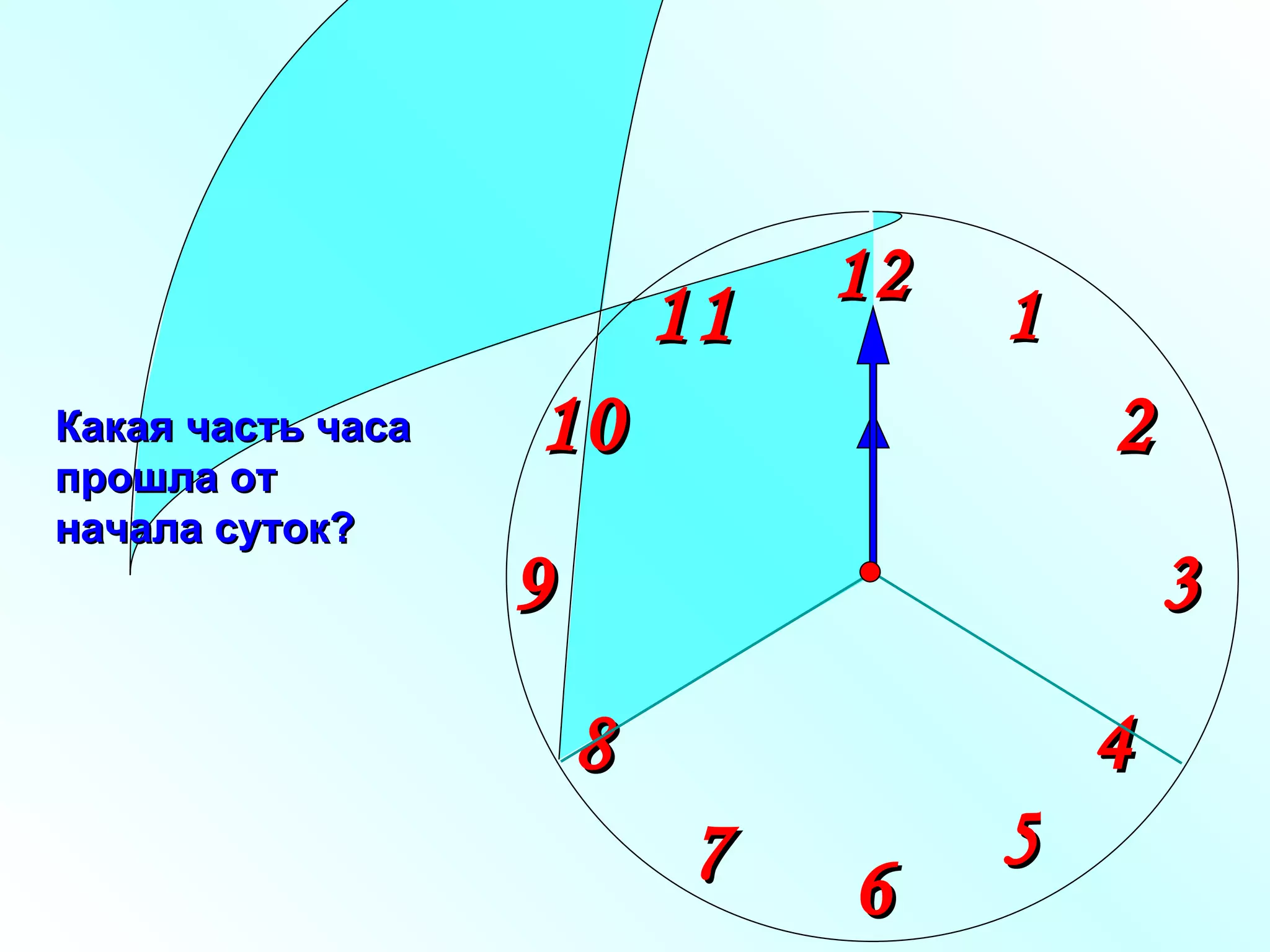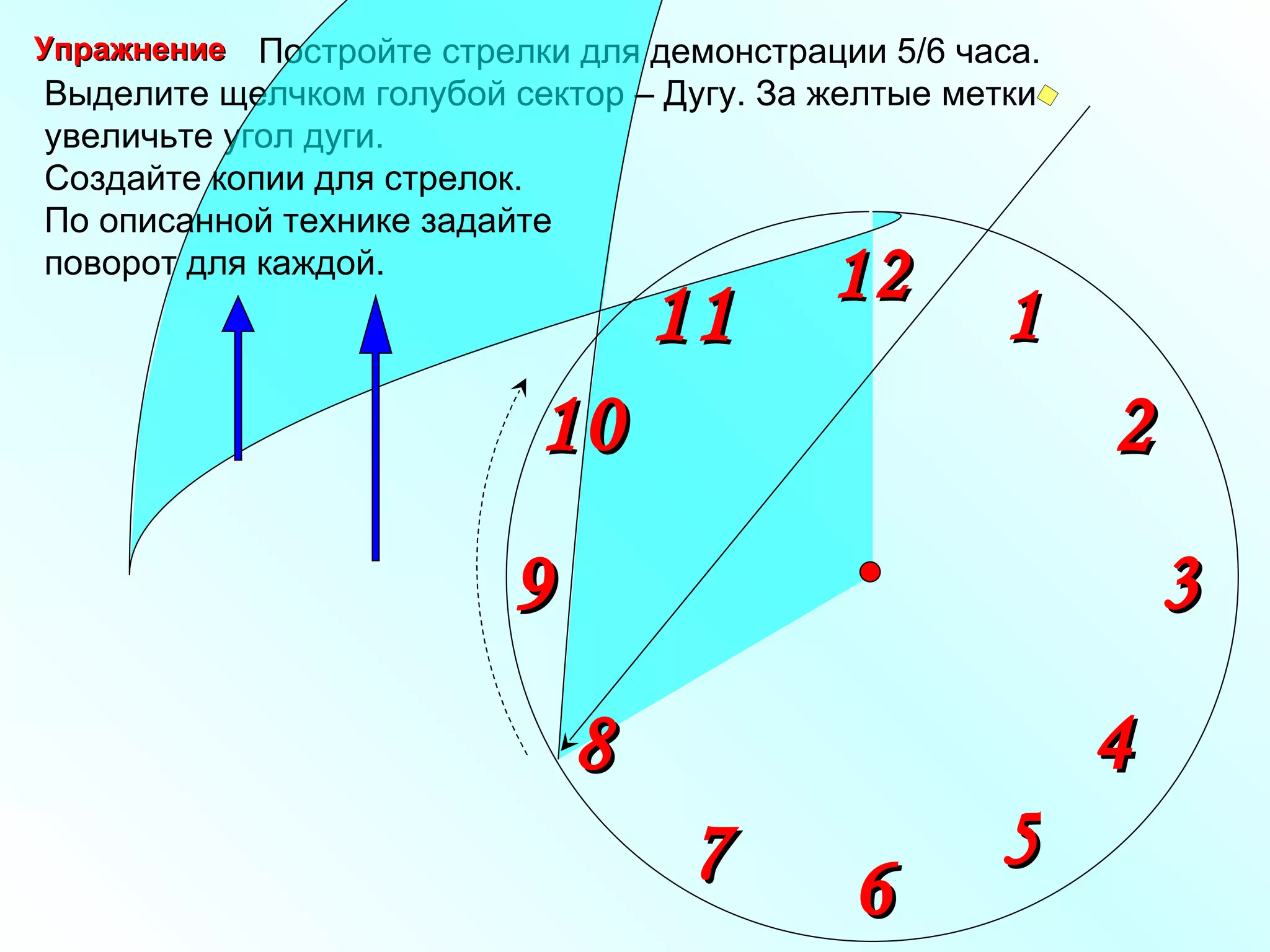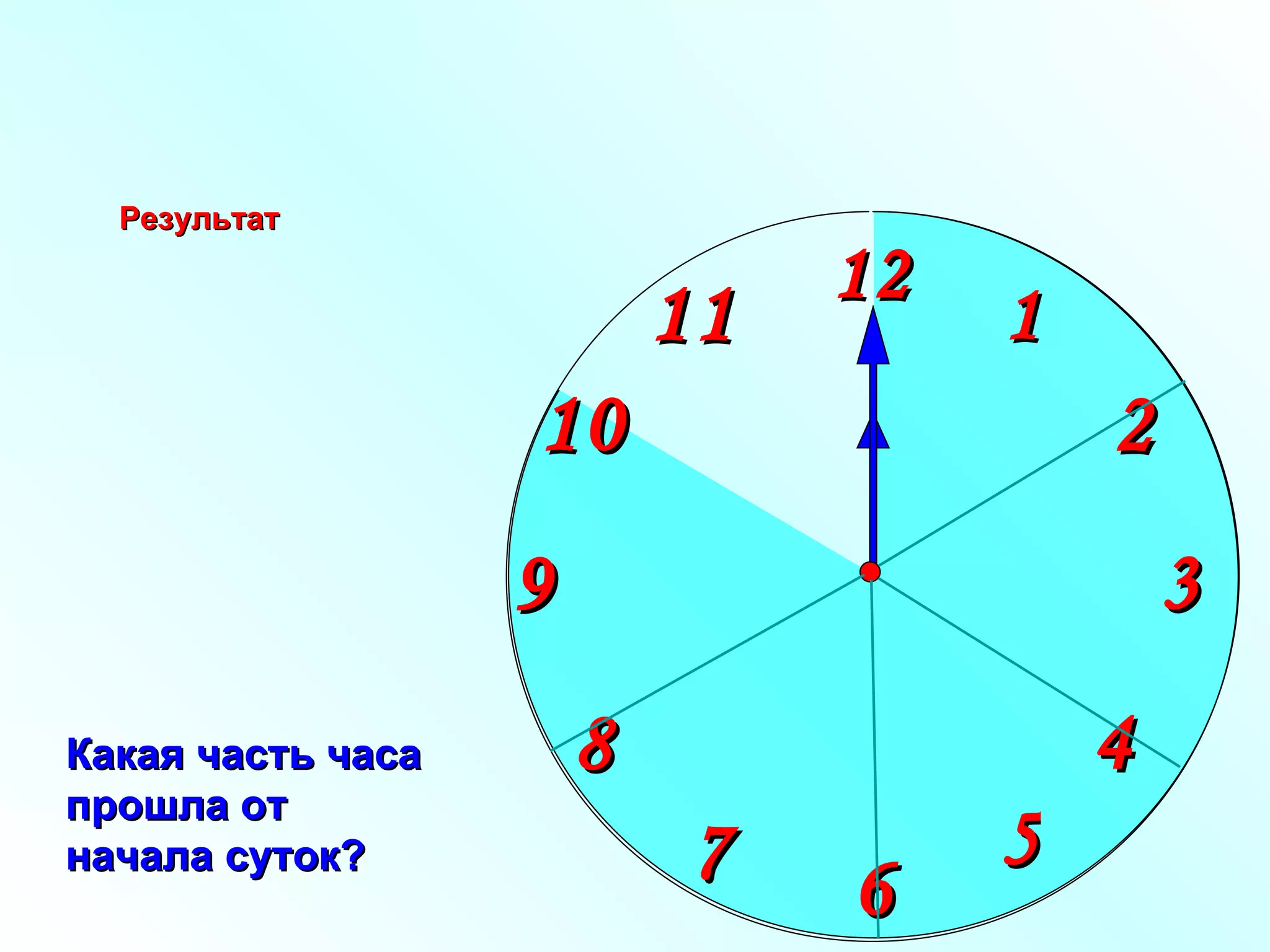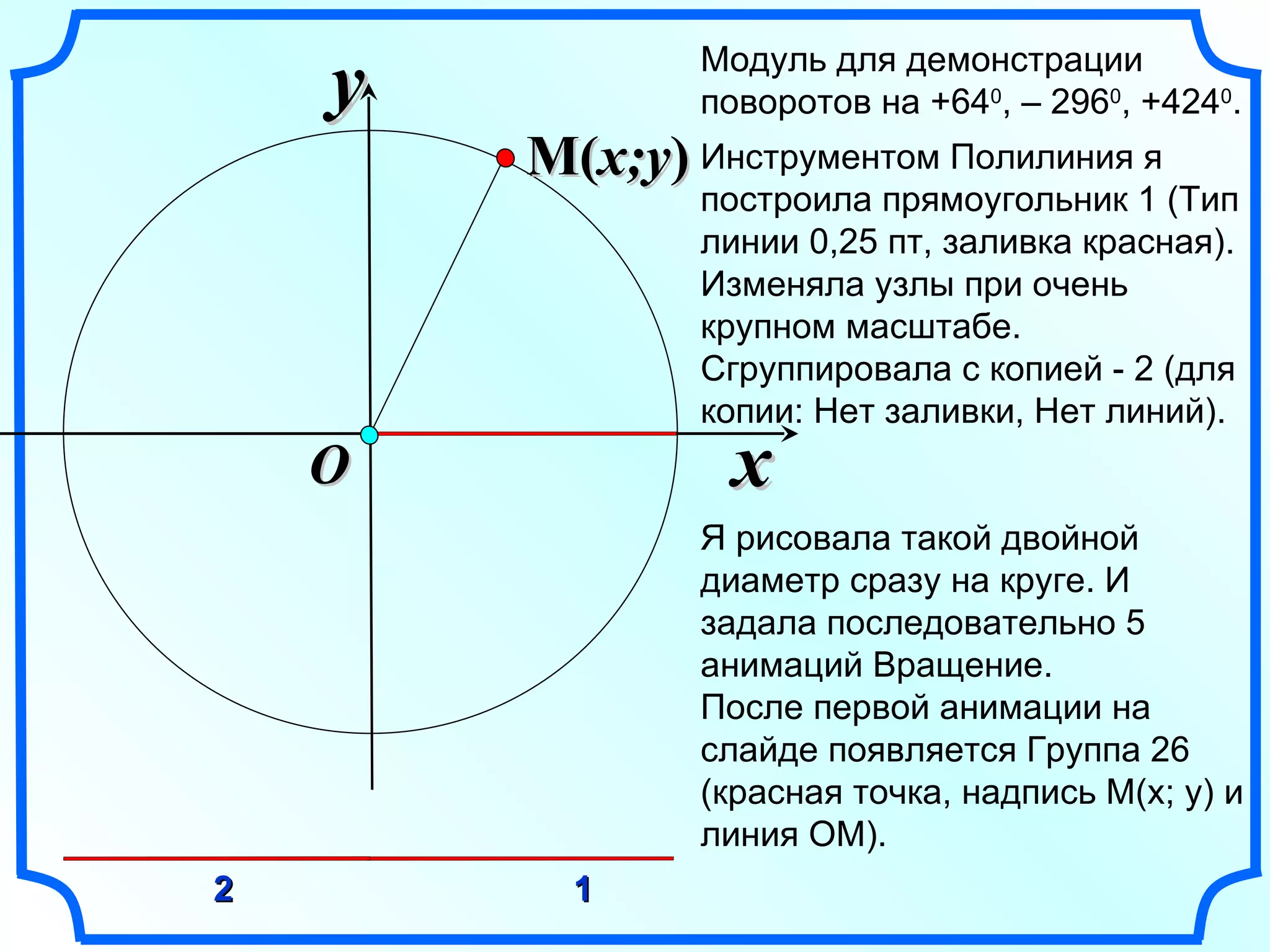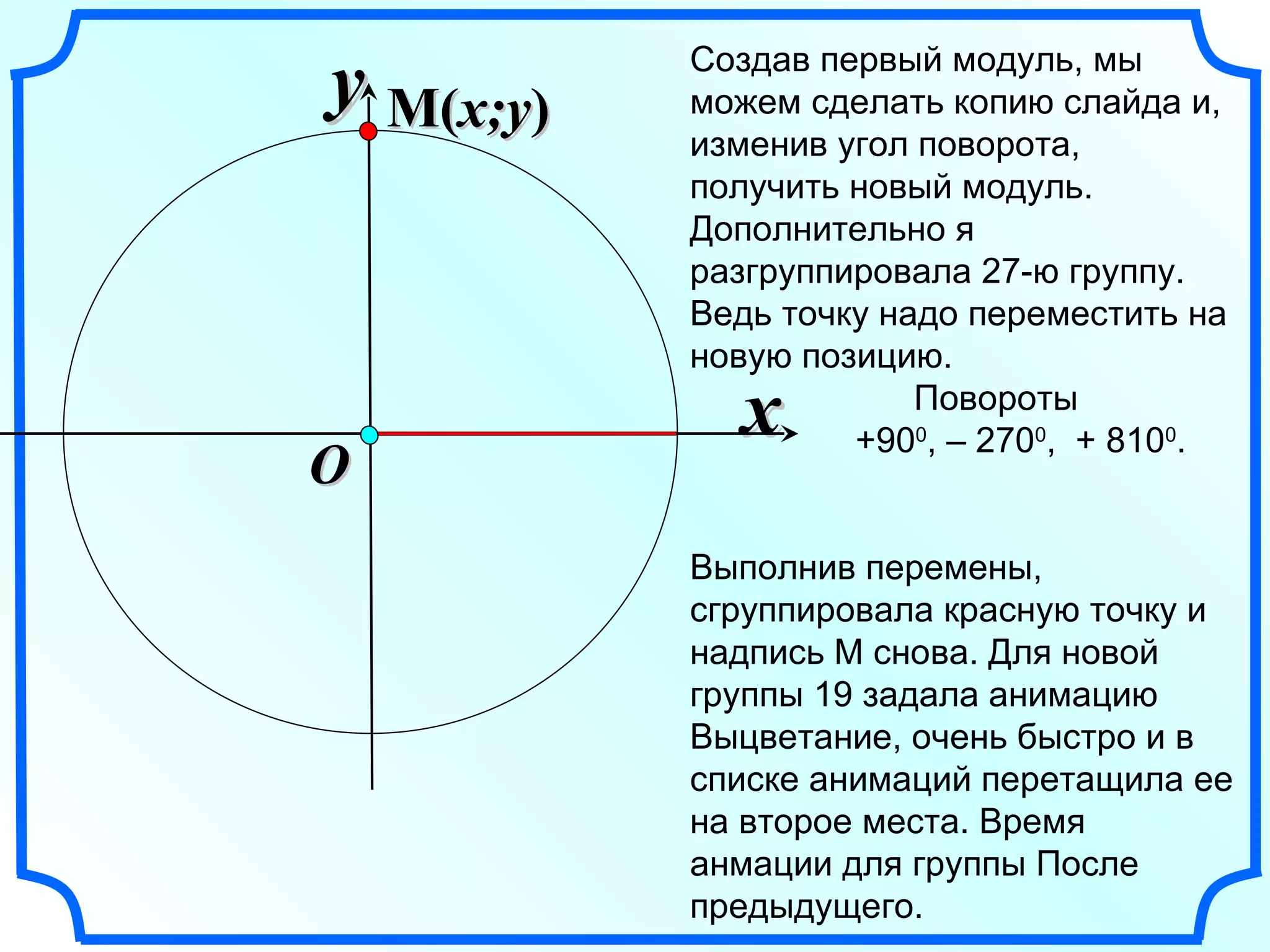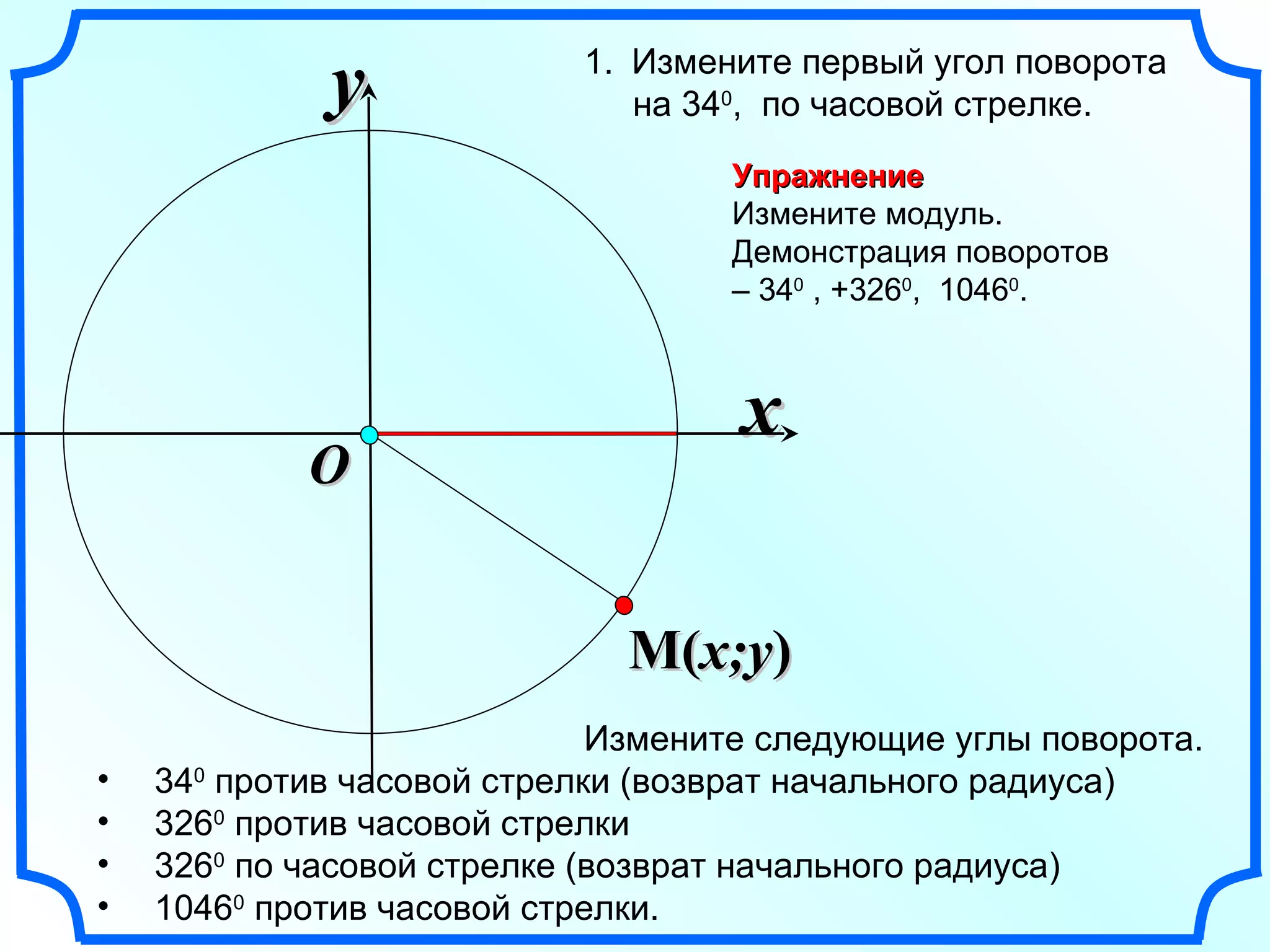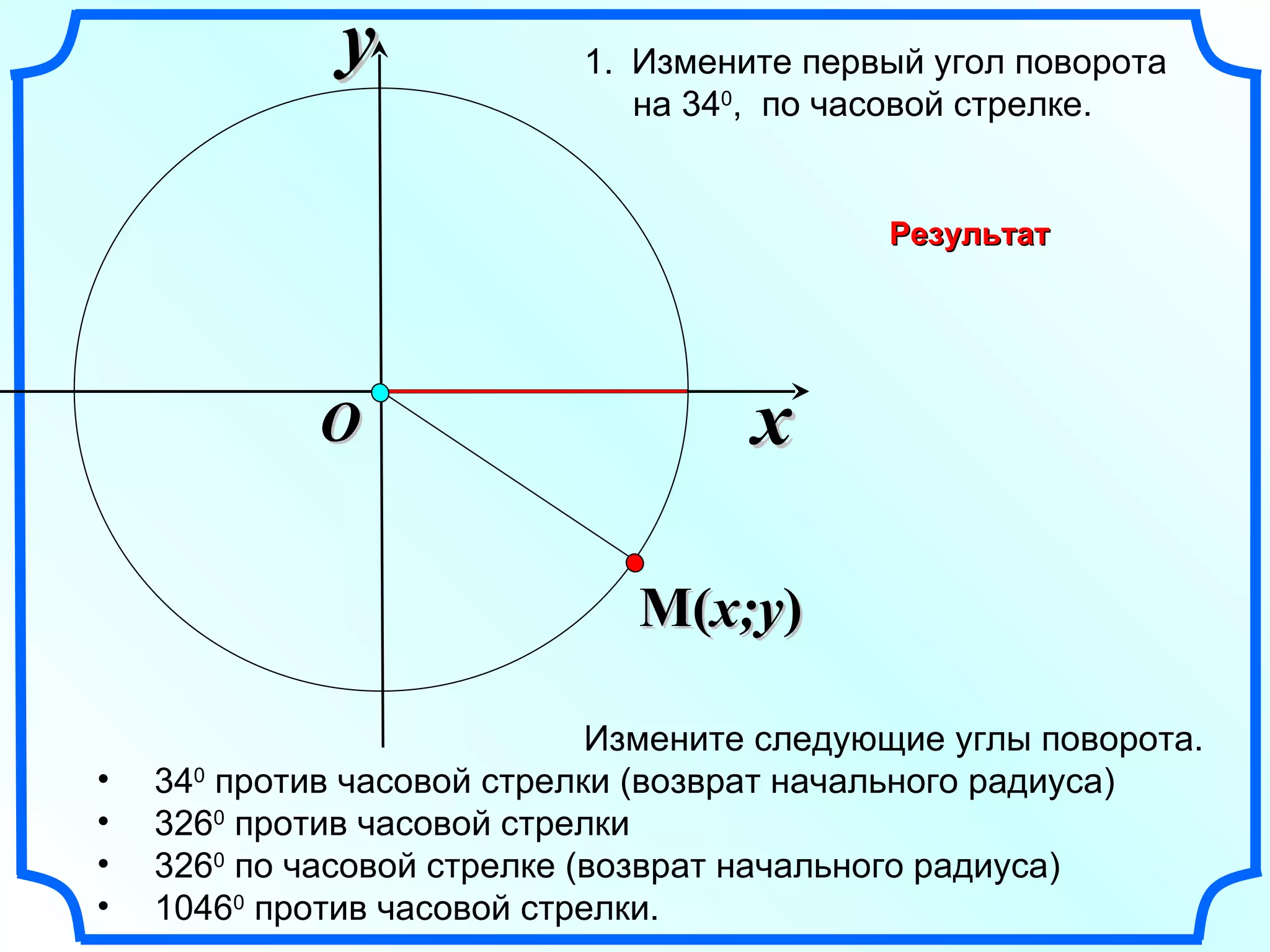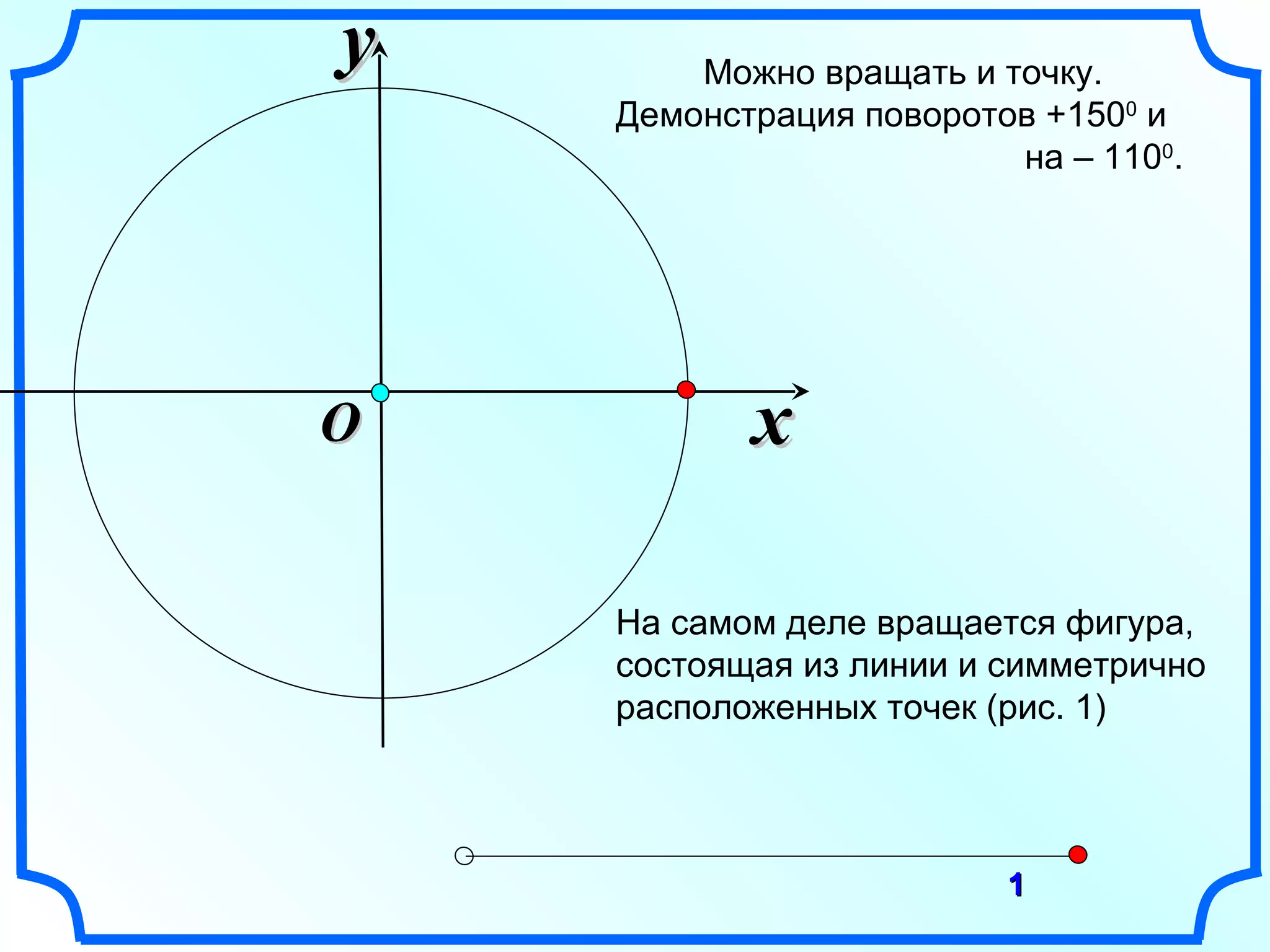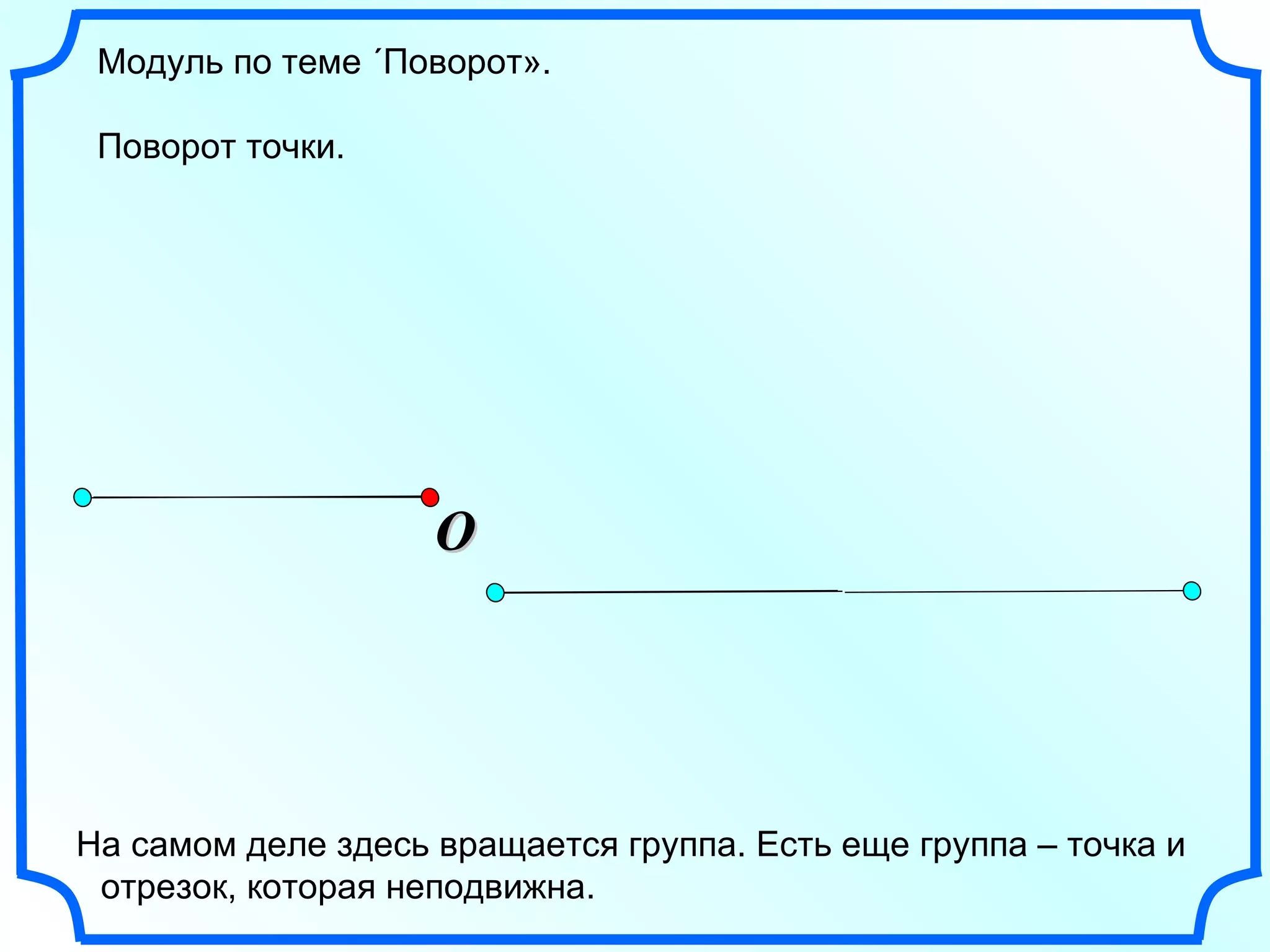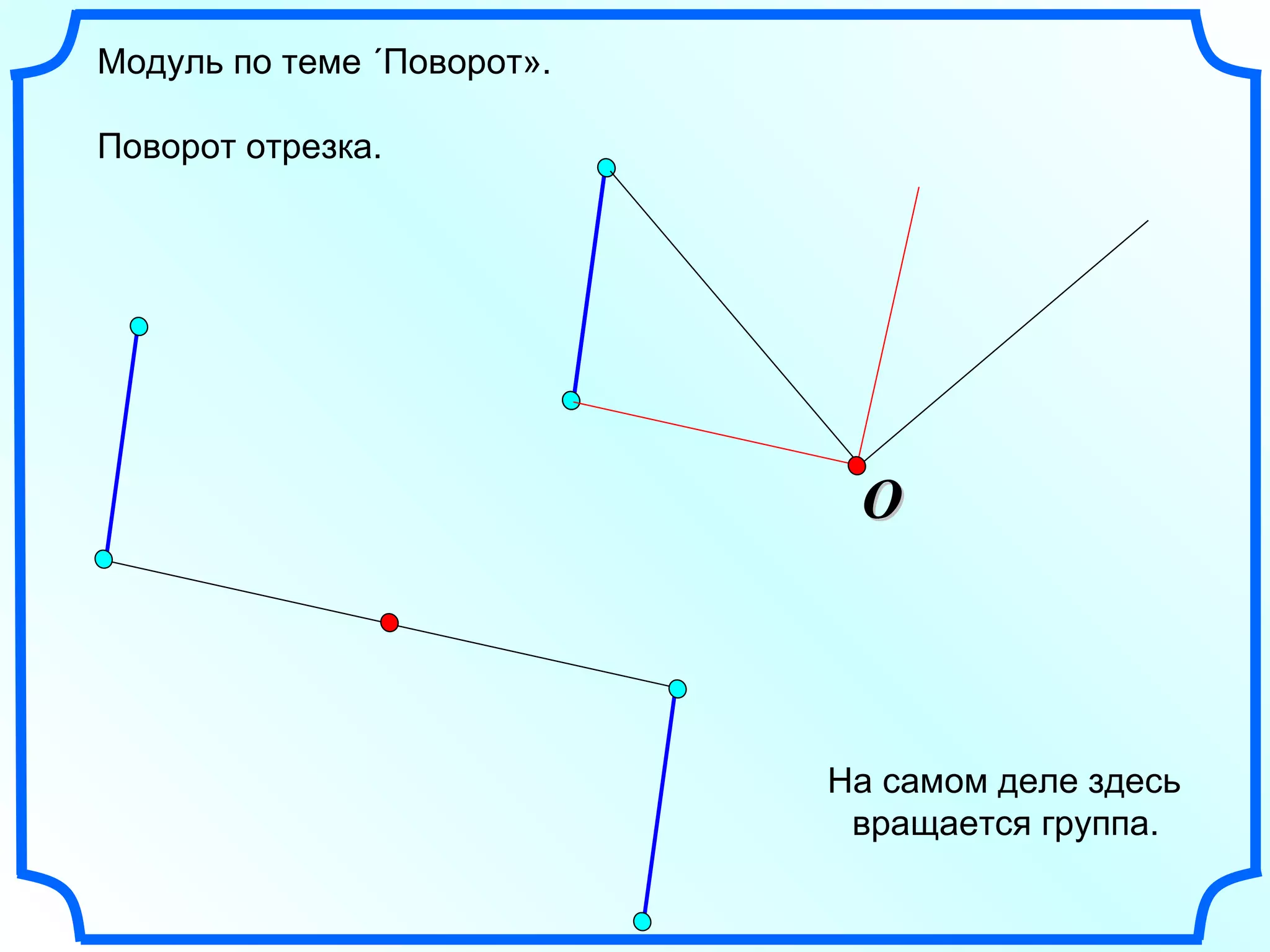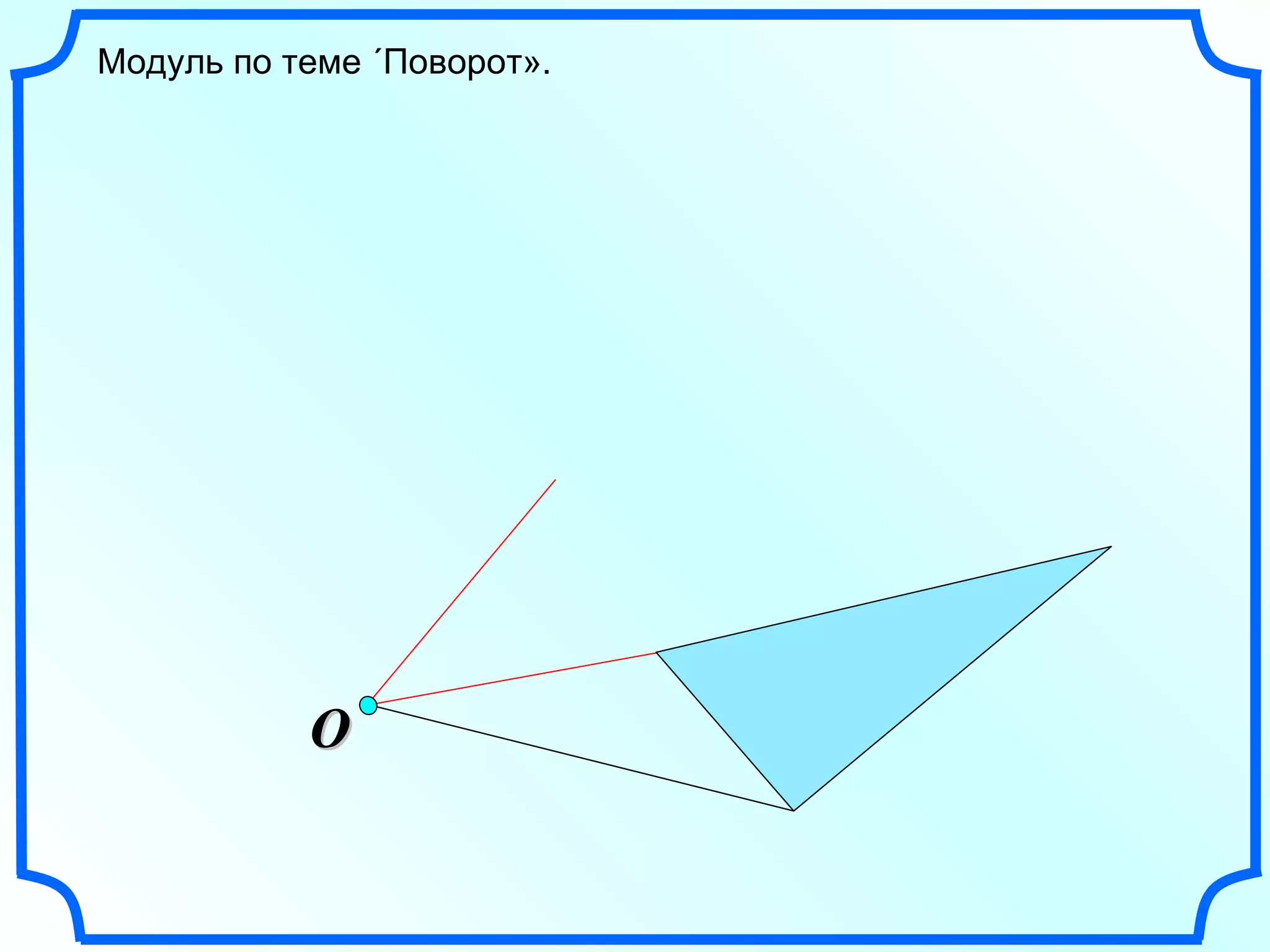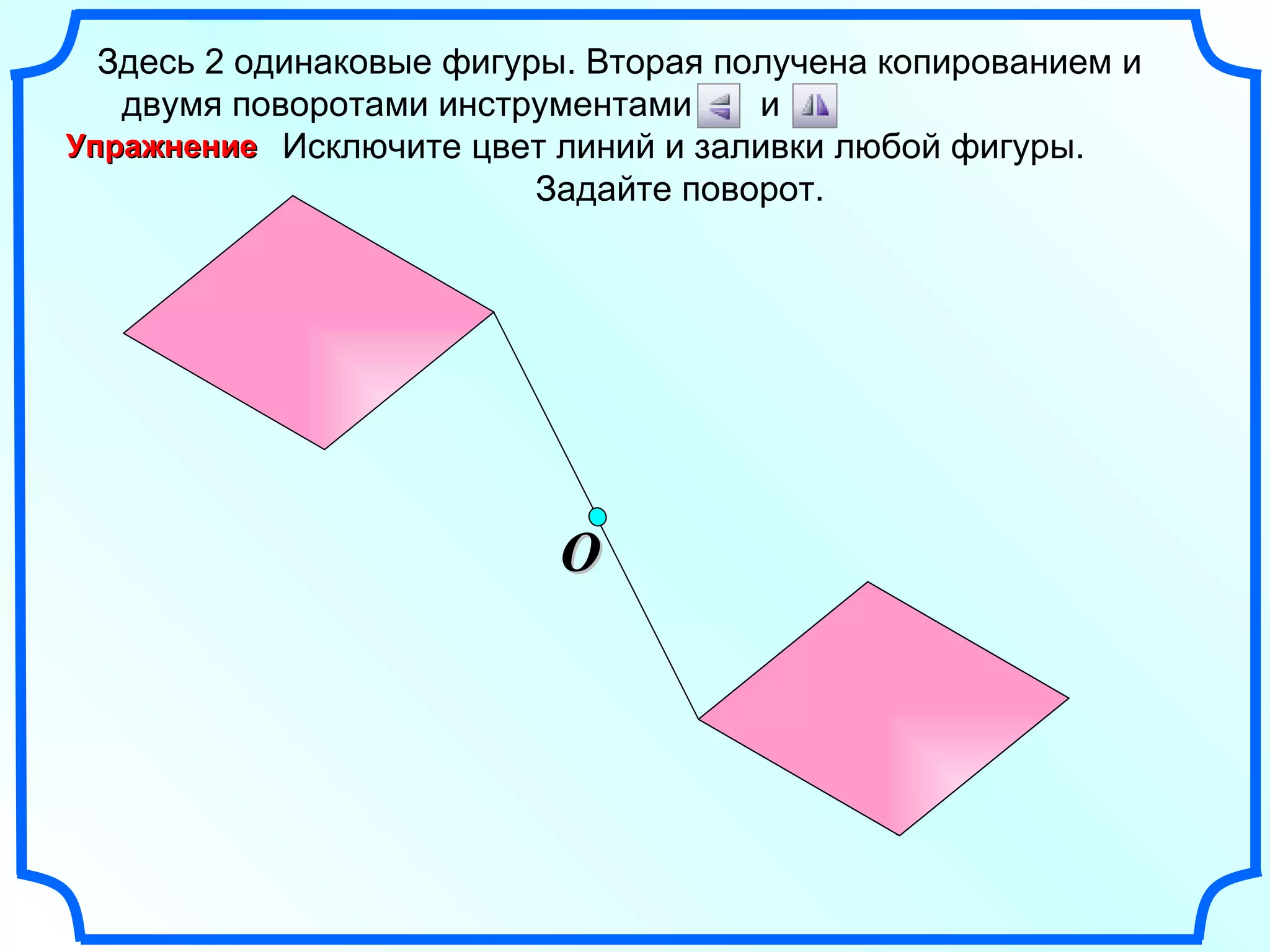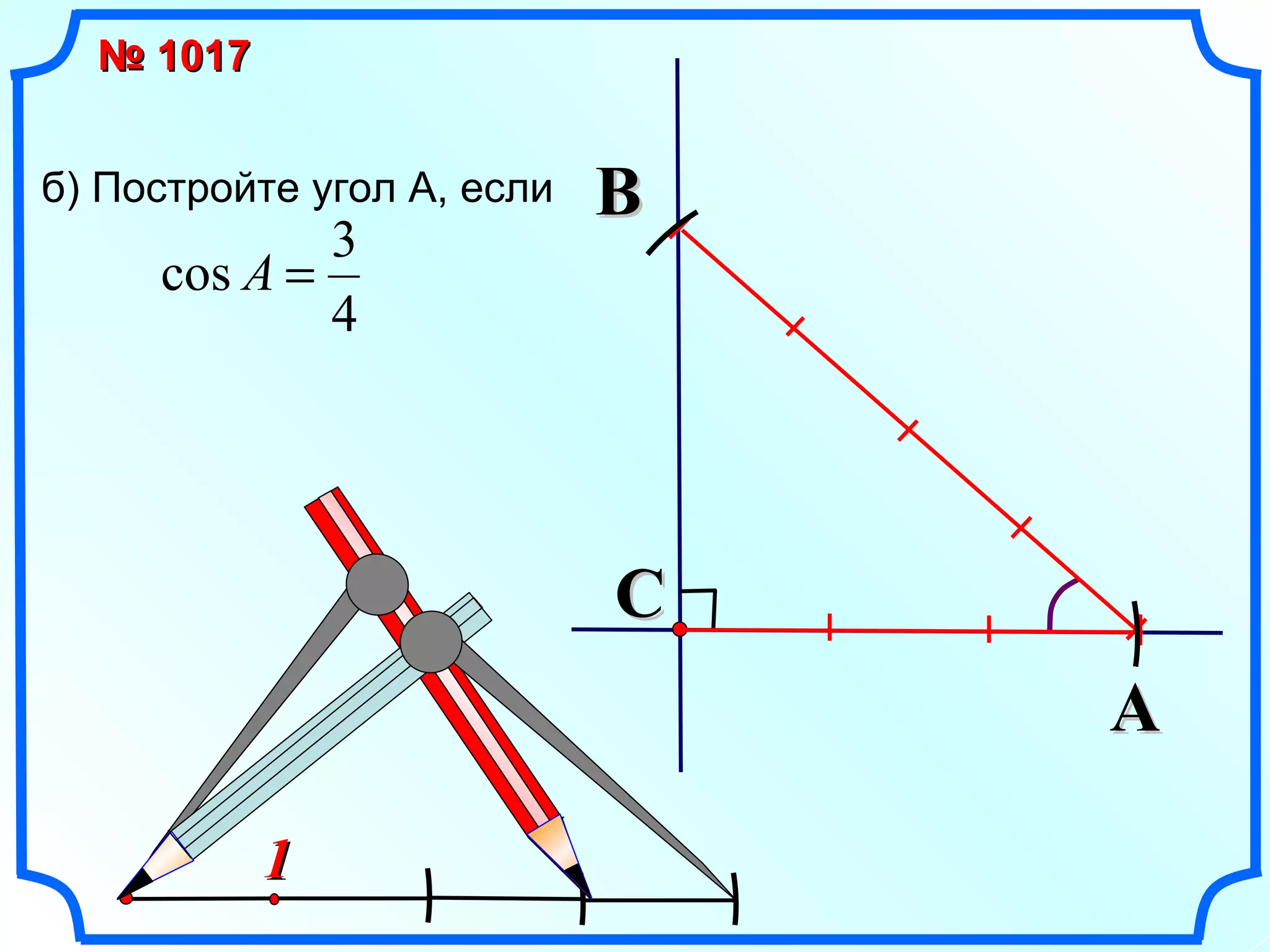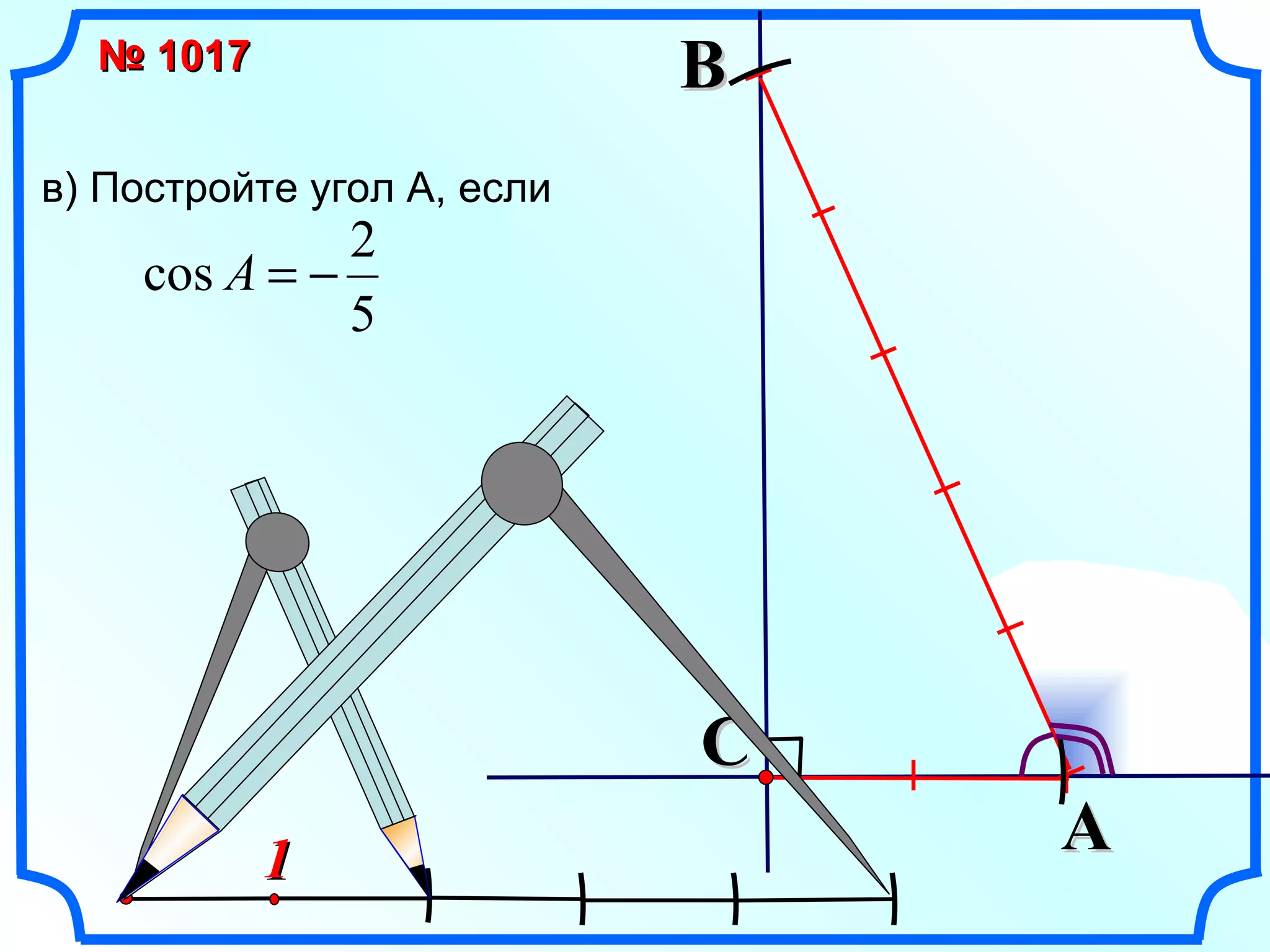Документ представляет собой методическую разработку по использованию анимации вращения в обучении математике. В нём описываются различные способы демонстрации вращения объектов и их применение в задачах по тригонометрии и механике. Также представлены пошаговые инструкции по созданию мультимедийных презентаций с использованием анимационных эффектов для улучшения учебного процесса.